- מרחיבי Wi-Fi של Netgear אף שהם מעולים, לפעמים לא יתחברו לנתב שלך בגלל בעיות תאימות או בעיות בחיבור.
- כדי לתקן את הבעיה, קרב את המאריך לנתב ולאחר מכן צור חיבור, או נסה את השיטות האחרות כאן.
- כמו כן, גלה כיצד להגדיר מרחיב Wi-Fi של Netgear תוך זמן קצר.

איקסהתקן על ידי לחיצה על הורד את הקובץ
תוכנה זו תתקן שגיאות מחשב נפוצות, תגן עליך מאובדן קבצים, תוכנות זדוניות, כשל חומרה ותייעל את המחשב שלך לביצועים מקסימליים. תקן בעיות במחשב והסר וירוסים כעת ב-3 שלבים פשוטים:
- הורד את Restoro PC Repair Tool שמגיע עם טכנולוגיות מוגנת בפטנט (פטנט זמין כאן).
- נְקִישָׁה התחל סריקה כדי למצוא בעיות של Windows שעלולות לגרום לבעיות במחשב.
- נְקִישָׁה תקן הכל כדי לתקן בעיות המשפיעות על האבטחה והביצועים של המחשב שלך
- Restoro הורד על ידי 0 הקוראים החודש.
מרחיבים לעתים קרובות שימושיים כאשר הנתב שלך אינו מסוגל לכסות חלל גדול. כמו כן, אם יש קשר חלש בחלקים מסוימים של הבית, א מאריך נהדר עשוי לבוא לעזרתך. עם זאת, מספר משתמשים דיווחו שמרחיב Netgear שלהם לא יתחבר לנתב.
כשמדובר במרחבי Wi-Fi, Netgear הוא אחד השמות הראשונים שעולים לראש. וגם, נתקל בשגיאה עם זה בא כהלם עבור רבים.
עם זאת, הבעיה אינה מוגבלת ל-Netgear אלא נתקלת גם ביצרניות מרחיבים אחרות. אתה יכול לצפות להתמודד עם בעיות דומות עם המותגים המפורטים להלן:
- TP-Link
- D-Link
- לינקסיס
כעת, כשאתה מבין שהמאריך של Netgear לא יתחבר לנתב שלך אינו בעיה מורכבת, בוא נלווה אותך דרך התיקונים היעילים ביותר עבורו בסעיפים הבאים.
האם מרחיבי Wi-Fi משפרים את ה-Wi-Fi?
ראשית, הבן שמרחיב אינו התשובה לכל בעיה הקשורה לרשת Wi-Fi אלא שימושי רק במצבים מסוימים.
לדוגמה, אם יש חדר מסוים שאינו מקבל רשת Wi-Fi, פשוט התקן מאריך ואתה מוכן ללכת. אבל במקרה שכל הבית יהיה מכוסה, מה שאתה צריך זה א מערכת נתב רשת טובה.
אז מה בעצם עושה מאריך? כפי שהשם מרמז, זה בעצם מרחיב את האות לנקודה שהנתב לא יכול לכסות. אתה פשוט שם אותו בין הנתב לנקודה ללא כיסוי רשת. והוא יקבל את האות מהראשון וידחוף אותו לאחרון.

עם זאת, יש הפסד ניכר במהירות האינטרנט בתהליך. עבור חלק, זה היה 50% או יותר. ההפסד בהחלט תלוי בדגם, ובמרחק בין הנתב, המאריך והאזור לכיסוי.
אז בסך הכל, מאריך אכן משפר את ה-Wi-Fi על ידי שיפור הכיסוי שלו בבתים קטנים עד בינוניים. אבל אם יש אובדן גדול של מהירות או שיש שטח גדול לכסות, מאריך לא יהיה אפשרות מעשית. כמו כן, אתה יכול השתמש במחשב שלך כמרחיב Wi-Fi ולחסוך קצת כסף.
מה עליי לעשות אם המאריך של Netgear לא יתחבר לנתב?
1. הפעל מחדש גם את הנתב וגם את המאריך
הדבר הראשון שעליך לעשות במקרה שהמאריך של Netgear לא יתחבר לנתב הוא להפעיל מחדש את שני המכשירים.
זה יתקן בעיות טריוויאליות שמונעות את החיבור או יוצרות התנגשויות כלשהן. הפעלה מחדש של המכשיר מבטלת את כל הבעיות הללו מיד.
טיפ מומחה: קשה להתמודד עם כמה בעיות במחשב, במיוחד כשמדובר במאגרים פגומים או קבצי Windows חסרים. אם אתה נתקל בבעיות בתיקון שגיאה, ייתכן שהמערכת שלך שבורה חלקית. אנו ממליצים להתקין את Restoro, כלי שיסרוק את המכשיר שלך ויזהה מה התקלה.
לחץ כאן כדי להוריד ולהתחיל לתקן.
נתק את שניהם ממקור החשמל, המתן לפחות דקה ולאחר מכן חבר אותם מחדש. לאחר שתסיים, מאריך Netgear שלך אמור כעת להתחבר לנתב. אם הבעיה נמשכת, נסה את השיטה הבאה.
2. ודא שאין מכשולים ביניהם
סיבה נפוצה נוספת מאחורי מאריך Netgear לא מתחבר לנתב היא נוכחות של חסימה בין השניים, או אם הם נשמרים רחוק זה מזה.

יש מרחק מסוים שאליו נתב יכול לשדר אותות ובאופן דומה, מאריך יכול לתפוס אותם. לכן, אם שני אלה ממוקמים במרחק גדול, קרבו אותם וודאו כי יש מינימום או אין קירות המפרידים בין השניים.
אם אפשר, השתמש בכבל Ethernet כדי לחבר את המאריך והנתב. זה יפתור כל בעיה עם הקישוריות.
3. הרחיקו מכשירים אלקטרוניים
ידוע שמכשירים אלקטרוניים רבים מפריעים לאותות ואם יש כאלה בסביבה, המאריך של Netgear לא יתחבר לנתב. אלה יכולים להיות מיקרוגל, טלפונים אלחוטיים, צגי תינוק או מכשירי Bluetooth, בין היתר.
לכן, אם יש לך אחד מהפריטים האלה או אחרים דומים בסביבה, כבה אותם לזמן מה ובדוק אם המאריך מתחבר כעת לנתב. במקרה שכן, כעת אתה יודע מה גורם לבעיה ויכול לנקוט באמצעי המתקן המתאים.
כיצד להגדיר מאריך של Netgear?
פתק
השלבים המפורטים כאן עשויים להשתנות בימים הקרובים או עשויים להיות שונים עבור דגמים שונים, אם כי הרעיון נשאר זהה. במקרה שנתקלת בשלב שאינו מופיע כאן, פשוט עקוב אחר ההוראות שעל המסך.
- חבר את המאריך שלך והמתן ל- כּוֹחַ אור להדלקה. כעת ודא כי LED Power Link האור הוא ירוק או ענבר. במקרה שהוא אדום, חבר את המאריך למיקום קרוב יותר לנתב.

- כעת, השתמש במכשיר (נייד, טאבלט או מחשב) כדי להתחבר לרשת של המאריך. סביר להניח שזה יופיע בתור NETGEAR_EXT. למרות שבדרך כלל לא מוגדרת סיסמה, היכנס סיסמה, אם הוא מבקש אחד.

- אם ה הגדרת Netgear Extender הדף אינו נפתח אוטומטית, עשה זאת באופן ידני על ידי לחיצה על הקישור.

- כעת, לחץ על הגדרת מאריך חדשה לַחְצָן.

- הזן את האישורים בשדות הטקסט, ולאחר שתסיים, לחץ על הַבָּא בתחתית.

- לאחר מכן, לחץ על כן להשתמש NETGEAR Genie, כלי שמפשט את התהליך, לחיבור לנתב.

- בחר את שלך נתב Wi-Fi מהרשימה, כאשר היא מופיעה, ולאחר מכן לחץ על הַבָּא.

- הזן את הסיסמה עבור רשת הנתב שלך ולחץ על הַבָּא.

- כעת, הזן את שם הרשת, בחר את הגדרת הסיסמה מהתפריט הנפתח עבור שתי הלהקות, אם רלוונטי, ולחץ על הַבָּא.
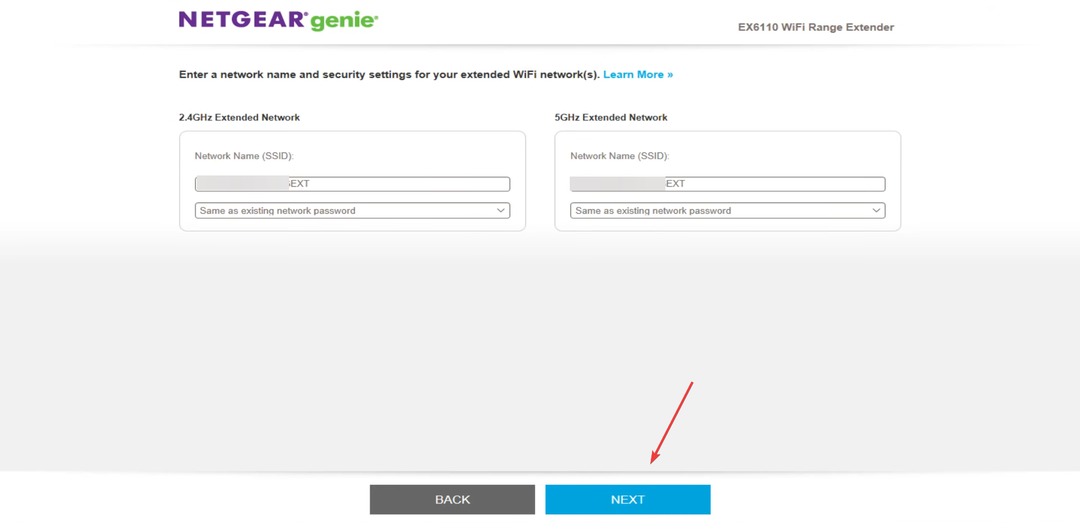
- כעת הוא יפרט את הגדרות הרשת הנוכחיות. לחץ על לְהַמשִׁיך בתחתית להשלמת התהליך.
כעת תוכל לחבר את המכשיר למאריך שלך בדיוק כמו שאתה מחבר אותו לנתב, ולגשת לאינטרנט.
עד שתגיע לחלק הזה של המאמר, המאריך של Netgear לא יתחבר לבעיית הנתב חייב להיות מתוקן, ואתה גם יודע איך להגדיר אחד.
במקרה שהשיטות שלעיל לא עובדות, סביר להניח שיש בעיה עם המאריך או הנתב עצמם. במקרה זה, תוכל לרכוש אחר מרחיב Wi-Fi אמין או לחפש א נתב Netgear טוב כדי למנוע בעיות תאימות.
כמו כן, גלה כיצד לתקן בעיות עם מתאמים אלחוטיים של Netgear אם יש לך אחד מותקן במחשב שלך.
ספר לנו איזה תיקון עבד ואת החוויה שלך עם מרחיב ה-Wi-Fi של Netgear, בסעיף ההערות למטה.
 עדיין יש בעיות?תקן אותם עם הכלי הזה:
עדיין יש בעיות?תקן אותם עם הכלי הזה:
- הורד את כלי תיקון המחשב הזה מדורג נהדר ב-TrustPilot.com (ההורדה מתחילה בעמוד זה).
- נְקִישָׁה התחל סריקה כדי למצוא בעיות של Windows שעלולות לגרום לבעיות במחשב.
- נְקִישָׁה תקן הכל כדי לתקן בעיות עם טכנולוגיות פטנט (הנחה בלעדית לקוראים שלנו).
Restoro הורד על ידי 0 הקוראים החודש.


